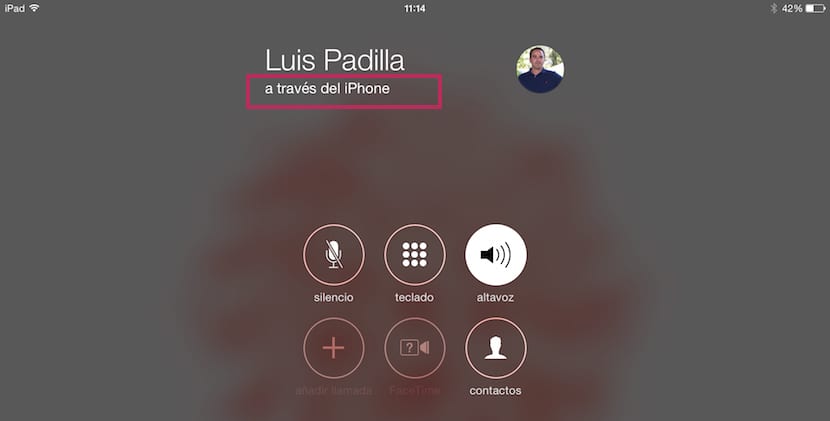
Новата версия на операционната система за компютри Mac, Yosemite, донесе много интересни нови функции, които ви позволяват да интегрирате напълно iPhone и iPad с Mac. От изпращане на файлове директно от нашия iPhone или iPad до Mac и обратно , за да можем да отваряме приложения, които изпълняваме на един от нашите iDevices на Mac, благодарение на Handoff. По отношение на приемствеността, която ни позволява осъществявайте и изпращайте обаждания от нашия Mac, много удобен вариант, вече сме ви говорили по повод.
Но днес трябва да поговорим за това как трябва да конфигурираме своя iPhone и iPad, за да можем да осъществяваме и осъществяваме повиквания от нашия iPad. Тази опция е много удобна, ако консултираме информация или правим някакво друго управление на нашия iPad, имаме iPhone в друга стая и трябва да се обадим, но не ни се става от дивана.
На първо място и основно изискване, за да можете да осъществявате обаждания от нашия iPad е това и двете устройства са свързани към една и съща Wi-Fi мрежа (като нашия Mac, ако ще ги използваме за обаждания), в противен случай можете да правите тестовете, които искате, но никога няма да можете да осъществявате обаждания.
Настройте iPhone, за да можете да осъществявате повиквания от iPad
Процедурата е еднаква и в двата случая. Трябва само да влезем в Настройки> FaceTime и да активираме раздела Телефонни обаждания iPhone. По-късно преминаваме към iPad и правим същите промени. Настройки> FaceTime> активирайте раздела Телефонни разговори. на iPhone.
След като активираме услугата и на двете устройства, трябва да отидем до телефонния номер на контакта, с когото искаме да се свържем чрез iPad, без да използваме iPhone и щракнете върху синята икона на телефона за установяване на разговора.
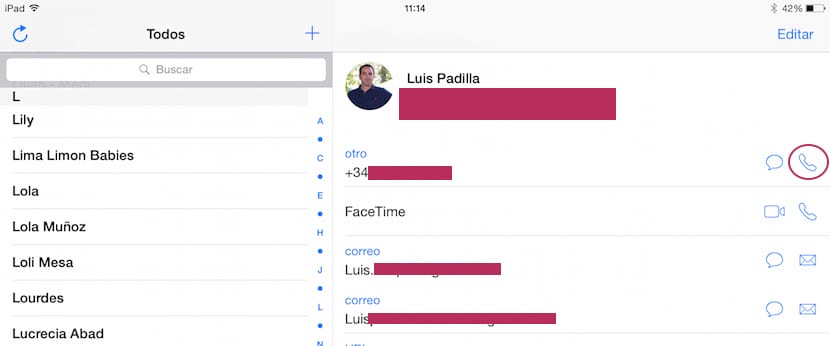
Да не се бърка с FaceTime, който ни показва възможността да осъществим видео или аудио разговор само през интернет, без да използваме нашата телефонна линия.

не ми върши работа
Кой проблем имате
Добро утро, уж имам всичко със същия акаунт в icloud, вчера го смених на Mac и когато се обадя ми казва, че ipad мига за секунда и остава същият, благодаря ви много, че ми отговорихте.